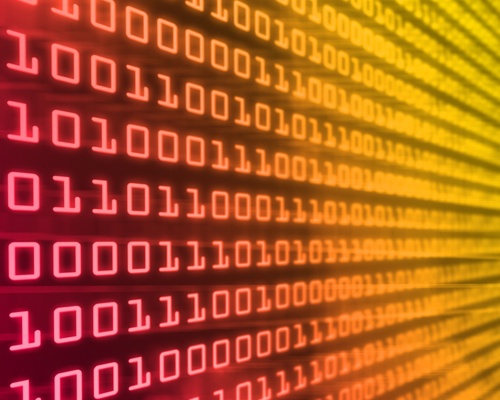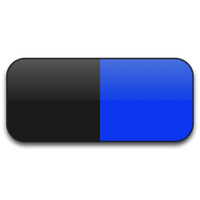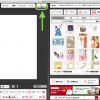Mac:写真のExif情報から位置情報を一括削除する方法
MacでExif情報から簡単にGPS情報を消す方法です。自宅バレ防止策に。
iPhoneなどで撮影した写真にはExif情報という撮影情報が含まれていますが、位置情報が含まれるので、自宅で撮影した場合などそのままブログにアップロードすると自宅の位置がバレバレになってしまいます。
普段ツイッターなどで写真をUPしてもサービス側でExif情報が勝手に削除されるので気にしていませんでしたが、ブログにjpgを直でアップロードするとExifがダダ漏れです。
GPS情報の確認の仕方
普通に写真をダブルクリックした時に開くプレビューで確認できます。
メニューの「ツール」→「インスペクタを表示」を選択するか、ショートカットキー command + i です。
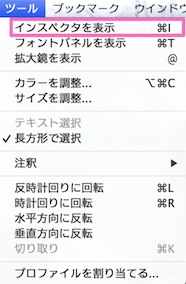
出て来た画面には「GPS」タブがあるはずです。(位置情報が無い場合は表示されません)
GPSタブをクリックすると、地図上に赤い十字が表示されます。
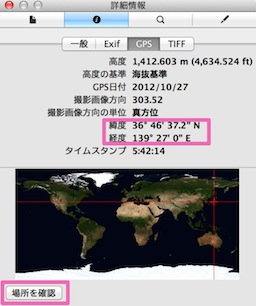
「場所を確認」ボタンを押すと、ブラウザにGoogleマップが表示されます。
ここに自宅が表示されると、冷や汗が出るものです。
「GPSPhotoLinker」で削除する
こちらからダウンロードできます。
本来はジオタグを付けるためのアプリですが、消すこともできます。
写真を右下の白い部分にドラッグ&ドロップします。複数ファイルOKです。
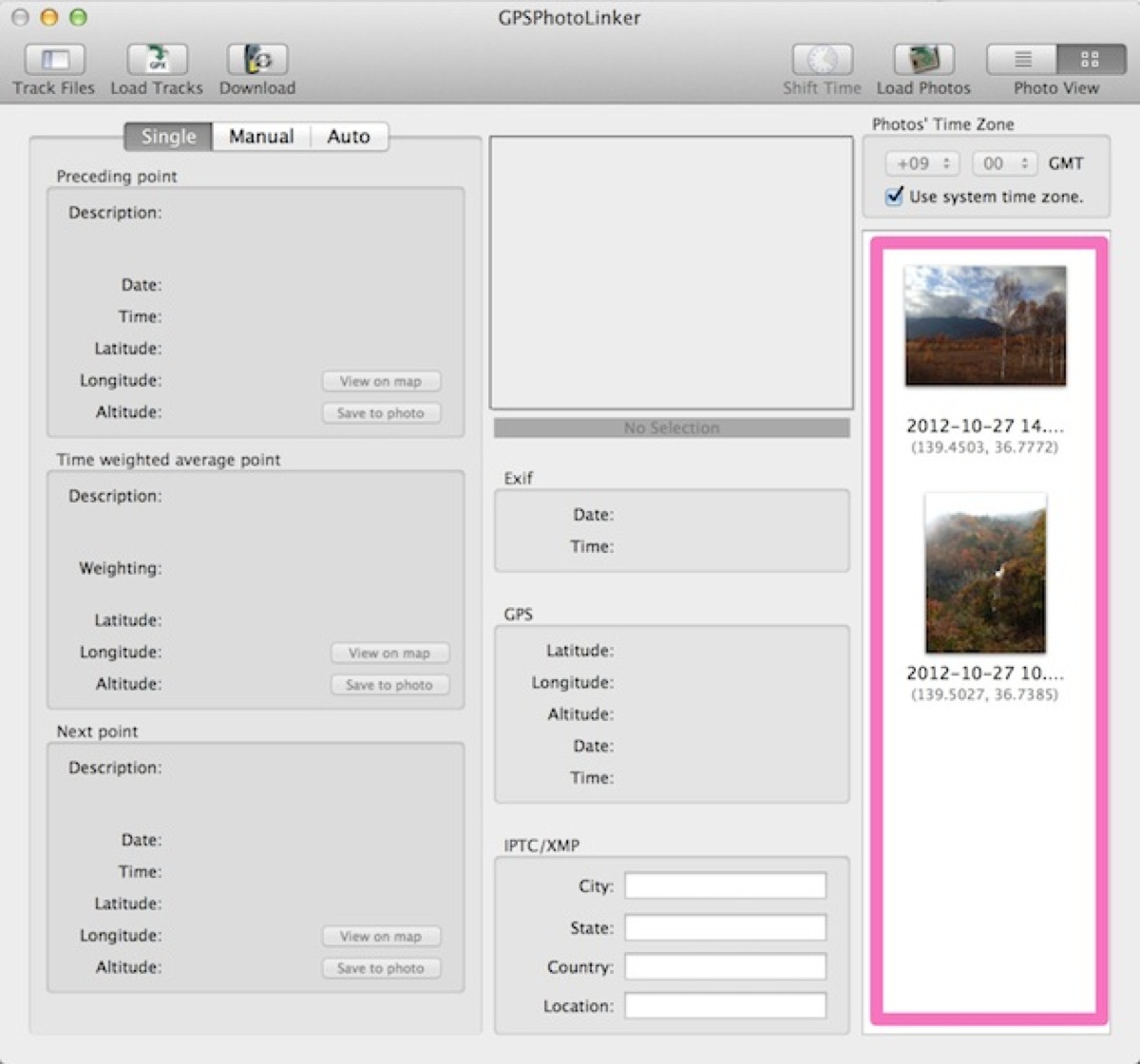
ドラッグ&ドロップしたファイルをcommand + aで全選択します。
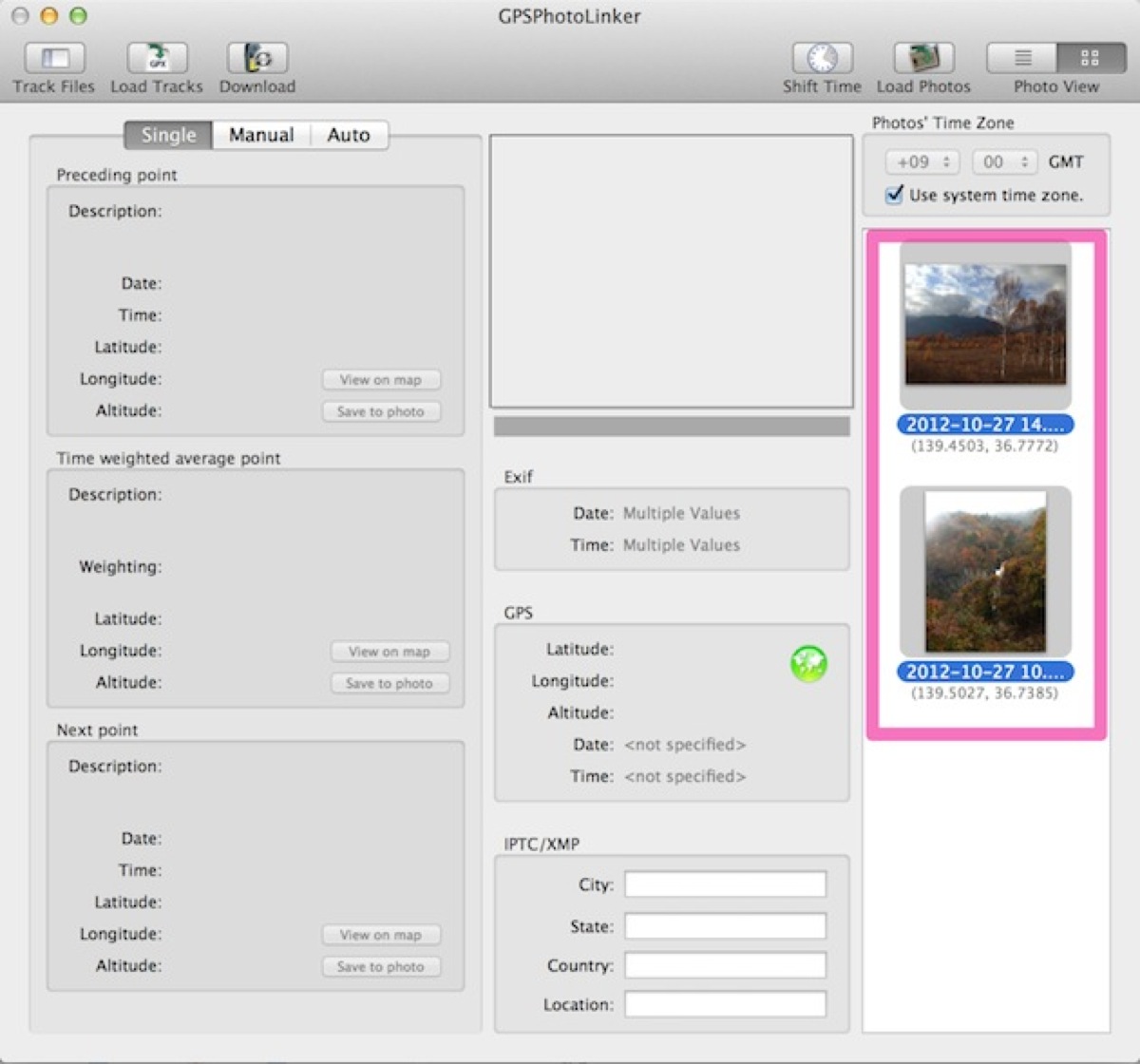
メニューの「Photos」から「Remove GPS Tags…」を選択します。
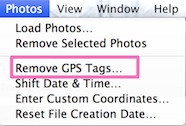
確認ダイアログにOKします。
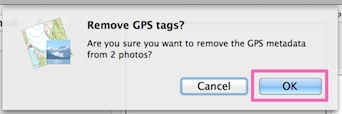
ファイルからGPSの情報だけ削除されました。

ブログやWebにアップした写真のExifを簡単に確認する拡張
Safariから即座にExifを確認できるようにする拡張です。
こちらからダウンロードできます。
command + e でExif情報が表示されるようになります。
Exif情報にはマジで気をつけよう
私も、一度、自宅で撮った写真をそのままアップロードしていたことがありました。
念には念を入れて確認しておきましょう。